¿Deseas mejorar tu capacidad de comunicación por correo electrónico? Añadir una firma a tu cuenta de Gmail es un paso fundamental para presentarte como profesional. En este sencillo tutorial, te mostramos cómo crear una firma que incluya tus datos de contacto, tu cualificación profesional y, por supuesto, enlaces a tus perfiles sociales. Con una firma que transmita seguridad y confianza, podrás causar una buena impresión a tus clientes, colegas y potenciales candidatos.
¿Por qué añadir una firma a Gmail?
Añadir una firma a tu cuenta de Gmail es esencial para mejorar la profesionalidad y la credibilidad de tus comunicaciones por correo electrónico. Una firma bien diseñada no sólo te ahorra tiempo y te permite incluir automáticamente tus datos de contacto, sino que también te ayuda a dar una impresión duradera a tus destinatarios. Incluyendo tu nombre, tu cualificación profesional y, por supuesto, los enlaces a tus perfiles sociales, una empresa pone de relieve tu competencia y crea una imagen profesional. Ya seas un profesional, un profesional liberal o un emprendedor, añadir una firma a Gmail es una forma sencilla pero eficaz de mejorar tu estrategia de marketing por correo electrónico y causar un impacto positivo en tus contactos.
Cómo agregar la firma a Gmail
Añadir una firma a tu cuenta de Gmail es un proceso sencillo. Sigue estas instrucciones paso a paso para agregar una firma a tu cuenta de Gmail:
- Apri Gmail : accede al sitio web de Gmail y entra en tu cuenta utilizando tu dirección de correo electrónico y tu contraseña.
- Opciones de acceso Una vez realizado el acceso, haz clic en el icono de inicio de sesión situado en la parte superior derecha de la interfaz de Gmail. En el menú de selección, selecciona "Opciones".
- Ir a la sección Firma En el menú "Opciones", desplácese hacia abajo hasta encontrar la opción "Nombre". Sólo se encuentra en la parte central de la página.
- Crea tu empresa : en la sección Firma, encontrará un cuadro de texto en el que podrá crear tu empresa . Puedes incluir tu nombre, tu cualificación, tus datos de contacto y cualquier otro detalle relevante. También puede formatear su firma utilizando las opciones de formateo disponibles.
- Personaliza tu firma : utiliza las opciones de formato para personalizar el aspecto de su empresa . Puede modificar el diseño, las dimensiones, el color y el estilo en función de sus preferencias personales o de su marca.
- Añadir imágenes o enlaces Si deseas incluir una imagen o un enlace en tu página web, haz clic en el icono correspondiente de la barra de herramientas de formato. Puedes cargar una imagen desde tu ordenador o insertar un enlace a un sitio web o a un perfil social.
- Salvar cambios Una vez que hayas creado y personalizado tu cuenta, desplázate hasta el final de la página y haz clic en el botón "Modificar". Tu firma se añadirá a todos los correos electrónicos recibidos desde tu cuenta de Gmail.
- Enviar un correo de prueba Para asegurarte de que tu firma funciona correctamente, escribe un correo electrónico de prueba y envíalo a ti mismo o a un colega. Comprueba que la firma se visualiza correctamente y, si es necesario, haz los cambios necesarios.
Has añadido correctamente una firma a tu cuenta de Gmail. Tu firma se agregará automáticamente a todos tus mensajes de correo electrónico recibidos y les enviará un mensaje profesional y personalizado.
¿Por qué no puedo añadir una firma a Gmail?
Si no quieres añadir una firma a tu cuenta de Gmail las causas pueden ser diversas. Asegúrate de utilizar un navegador compatible. Gmail funciona mejor con los navegadores más modernos, como Google Chrome, Mozilla Firefox, Safari o Microsoft Edge. Además, controla las imposiciones de Gmail para asegurarte de que la funcionalidad de la firma está habilitada. Para ello, haz clic en el icono de entrada en el ángulo superior derecho de la interfaz de Gmail, selecciona "Opciones" y ve a la opción "Empresa". Si no ves esta sección, es posible que la configuración de Gmail no permita añadir firmas. En estos casos, puedes ponerte en contacto con el administrador de correo electrónico o con el departamento de TI para que tu cuenta pueda acceder a las funciones de la firma. Solucionar estos posibles problemas relacionados con el navegador, al correo electrónico de la empresa las opciones de Gmail y la configuración, deberás intentar añadir correctamente una cuenta de Gmail a tu cuenta.
Cómo modificar la firma en Gmail
Modificar la firma en Gmail es un proceso sencillo. Sigue estas instrucciones paso a paso para modificar tu dirección de correo electrónico en Gmail:
- Apri Gmail : accede al sitio web de Gmail y entra en tu cuenta utilizando tu dirección de correo electrónico y tu contraseña.
- Opciones de acceso Una vez realizado el acceso, haz clic en el icono de inicio de sesión situado en la parte superior derecha de la interfaz de Gmail. En el menú de selección, selecciona "Opciones".
- Ir a la sección Firma En el menú "Opciones", desplácese hacia abajo hasta encontrar la opción "Nombre". Sólo se encuentra en la parte central de la página.
- Modificar la firma : en la sección Firma, verás un cuadro de texto que contiene tu firma actual. Introduce los cambios necesarios en tu firma modificando el texto, añadiendo o eliminando información o formateando el texto como prefieras.
- Salvar cambios Una vez que hayas añadido los cambios deseados a tu firma, desplázate hasta el fondo de la página y haz clic en el botón "Salvar cambios". Tu firma se actualizará y se aplicará a todos los mensajes de correo electrónico recibidos desde tu cuenta de Gmail.
Has aplicado con éxito los cambios en tu cuenta de Gmail. Todos los correos electrónicos que recibas incluirán automáticamente la revista de tu empresa, que mostrará los cambios realizados.
¿Cómo puedo añadir mi firma a la aplicación móvil de Gmail?
- Abrir la aplicación Gmail Regístrate y abre la aplicación de Gmail en tu dispositivo móvil. Asegúrate de haber activado el acceso a tu cuenta de Gmail.
- Acceder al menú toca la icona del menú, representada únicamente por tres líneas horizontales, situada en el ángulo superior izquierdo de la interfaz de la aplicación. Aparecerá el menú lateral.
- Ir a Opciones Selecciona la parte inferior del menú lateral y pulsa "Opciones".
- Selecciona tu cuenta Si tienes más cuentas asociadas a la aplicación de Gmail, selecciona la cuenta a la que deseas añadir una firma.
- Tocca "Firma" En las impostaciones de la cuenta, desplácese hacia abajo hasta encontrar la opción "Firma". Toca para continuar.
- Crea tu empresa : en el editor de firmas, inserta el texto que deseas incluir en tu firma. Puedes incluir tu nombre, tu cualificación profesional, tus datos de contacto o cualquier otro detalle relevante. También puede formatear el texto utilizando las opciones de formateo disponibles.
- Salvar cambios Después de crear y personalizar tu firma, pulsa "Salvar" o "Fine" para guardar los cambios.
Sugerencias para crear una empresa única y profesional
Mantienilo semplice e conciso
Una firma limpia y ordenada es más atractiva y fácil de leer . Sólo incluye la información necesaria, como nombre, título profesional y apellidos. Evita completar la firma con detalles excesivos o elementos gráficos superfluos.
Utilizar una marca de referencia
Si representa a una empresa o a una marca, asegúrese de que su empresa está en línea con las directrices generales de branding. líneas directrices generales de branding . Utiliza el mismo tipo de letra, los mismos colores y el mismo estilo en el logotipo o el sitio web de tu empresa para mantener una imagen coherente y profesional.
Incluye información de contacto relevante
La forma más sencilla para que los destinatarios se pongan en contacto con usted, incluyendo su dirección de correo electrónico, número de teléfono y cualquier otro dato pertinente. Esto garantiza una comunicación fluida y demuestra tu accesibilidad y profesionalidad.
Añadir una imagen del perfil profesional o un logotipo
Incluir una imagen de perfil de alta calidad o el logotipo de tu empresa puede añadir un toque personal y mejorar tu imagen profesional. Consigue una imagen clara, profesional y en línea con tu marca o sector.
Utilizar los enlaces de las redes sociales
Si tienes perfiles sociales profesionales relevantes para tu trabajo, valora la posibilidad de incluirlos en tu firma. Esto permitirá a los destinatarios ponerse en contacto contigo en otras plataformas e interactuar posteriormente con tus contenidos profesionales.
Comprobar y actualizar periódicamente
Después de crear tu empresa, envíale un correo electrónico de prueba a ti o a tus colegas para asegurarte de que se visualiza correctamente en todos los dispositivos y clientes de correo electrónico. Reciba y actualice periódicamente su firma, si es necesario, para revisar posibles cambios en su información de contacto o en su imagen de marca.
Conclusión
En conclusión, añadir una firma a tu cuenta de Gmail es una forma sencilla y eficaz de mejorar tu comunicación por correo electrónico profesional. Siguiendo la guía detallada que se proporciona, podrás crear fácilmente una firma que incluya tu nombre, tu cualificación profesional, tu información de contacto y, por supuesto, elementos de branding personalizados. Una firma bien diseñada no sólo te ahorra tiempo, sino que también añade un toque de profesionalidad y credibilidad a tu correo electrónico. Tanto si eres un profesional, un profesional liberal o un emprendedor, dedicar tiempo a crear una firma única y profesional te dará una impresión duradera de tus destinatarios y llevará tu respuesta de correo electrónico a nuevos niveles.
Consideraciones finales
Transforma tu imagen profesional con los servicios de diseño de Artlogo de Artlogo donde la creatividad se une a la sofisticación. Nuestro talentoso equipo está especializado en la creación de firmas autografiadas personalizadas , logotipos para empresas y tarjetas de visita con código QR que encarnan a la perfección tu negocio y tu identidad personal. Tanto si eres un profesional liberal como un profesional de empresa, nuestra búsqueda de la excelencia garantiza que tu firma cause una impresión extraordinaria y transmita profesionalidad. Sfrutta i vantaggi di Artlogo e mostra con sicurezza la tua individualità con una firma che parla davvero di sé.


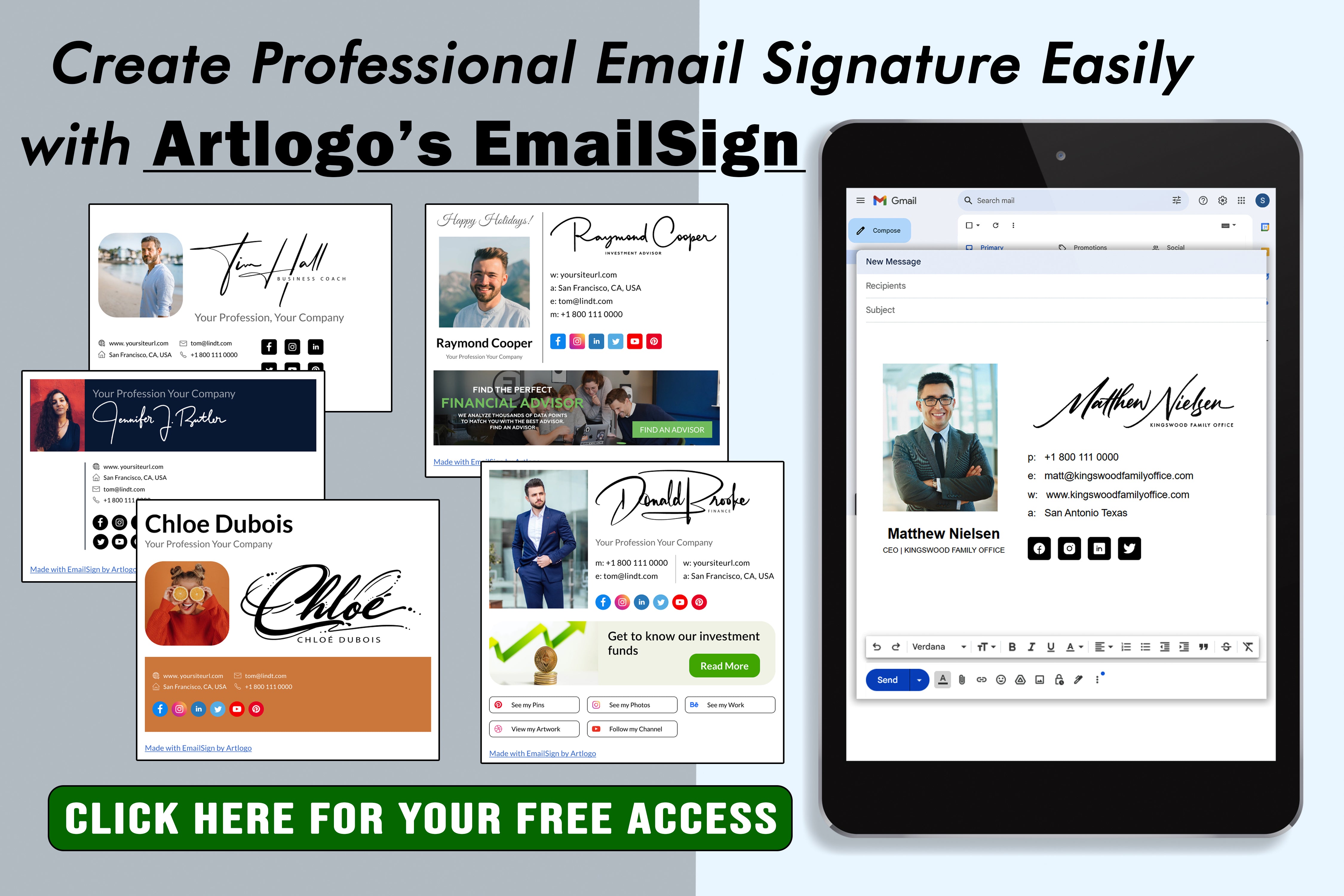




















Compartir con: